- Používanie viacerých e-mailových adries v jednom programe sa dá ľahko urobiť vďaka všetkým e-mailových klientov k dispozícii v týchto dňoch. Keď už hovoríme o tom, používatelia majú vo všeobecnosti veľké očakávania od Outlooku.
- Keď sa chyba pri načítaní dátového súboru programu Outlook nedá zobraziť, môžete vytvoriť nový profil programu Outlook alebo presunúť dátový súbor do predvoleného umiestnenia.
- Tento článok je súčasťou rozsiahleho centra venovaného najmä riešeniu systémové súbory problémy, tak ho určite navštívte.
- Toto nie je jediný prípad, keď ste tým, že váš e-mailový klient nefunguje správne. Väčšinu závad je však možné vyriešiť dodržaním riešení od nášho špecialistu Chyby programu Outlook stredisko.

Tento softvér opraví bežné chyby v počítači, ochráni vás pred stratou súborov, škodlivým softvérom, zlyhaním hardvéru a optimalizuje váš počítač na maximálny výkon. Opravte problémy s počítačom a odstráňte vírusy hneď v 3 jednoduchých krokoch:
- Stiahnite si Restoro PC Repair Tool dodávaný s patentovanými technológiami (patent k dispozícii tu).
- Kliknite Spustite skenovanie nájsť problémy so systémom Windows, ktoré by mohli spôsobovať problémy s počítačom.
- Kliknite Opraviť všetko opraviť problémy ovplyvňujúce bezpečnosť a výkon vášho počítača
- Restoro bol stiahnutý používateľom 0 čitateľov tento mesiac.
Posielame e-maily takmer každý deň a zatiaľ čo niektorí používatelia uprednostňujú webmail, iní používajú e-mailových klientov. Jeden z najpopulárnejších e-mailových klientov v systéme Windows 10 je Výhľad.
Pretože má veľa funkcií a veľmi dobrú univerzálnosť, ktorá presahuje rámec jednoduchého e-mailového klienta, Výhľad sa stala aplikáciou typu go-to pre veľa používateľov.
Veľa z nich nedávno informovalo o K dátovému súboru programu Outlook nie je možné získať prístup chybové hlásenie pri jeho používaní. Toto je veľký problém a dnes sa mu budeme venovať.
Ako opravím chybu dátového súboru programu Outlook v systéme Windows 10? Problém môžete ľahko vyriešiť vytvorením nového profilu programu Outlook. Ak sa tým problém nevyrieši, použite možnosť Opraviť alebo nastavte nový súbor pst.
Ďalšie informácie o tom, ako to urobiť, nájdete v sprievodcovi nižšie.
Ako môžem vyriešiť problém s údajovým súborom aplikácie Outlook?
1. Vytvorte nový profil Outlooku
Jedným zo spôsobov, ako túto chybu opraviť, je vytvorenie nového profilu Outlooku. Postupujte takto:
- Stlačte Kláves Windows + X otvorte ponuku Win + X a vyberte nastavenie zo zoznamu.
- V nastavenie kliknite na Účty> E-mail a účty.
- Kliknite na ikonu Pridajte účet tlačidlo.
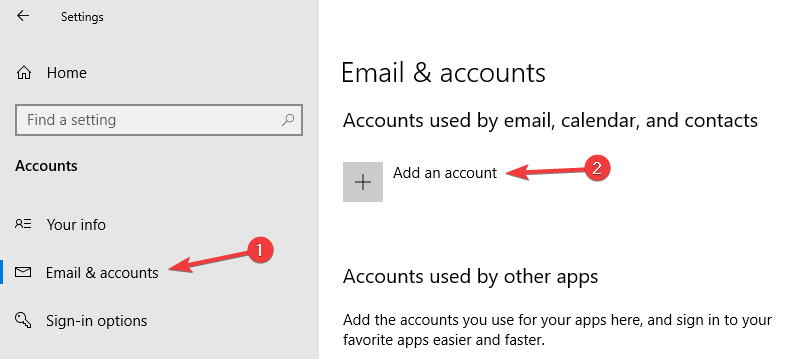
- Pridajte účet objaví sa okno. Vyberte Možnosť e-mailového účtu, zadajte svoje profilové meno a požadované informácie o účte. Kliknite Ďalšie.
- Kliknite Skončiť a váš účet bude vytvorený.
Tento proces je automatický a v predvolenom nastavení vytvorí účet IMAP, ak to e-mailový server podporuje. Ak chcete, môžete manuálne nakonfigurovať svoj e-mailový účet, ale predtým musíte vyhľadať údajový súbor programu Outlook.
Postupujte takto:
- Otvorené Ovládací panel a kliknite na Používateľské účty> Pošta.
- Keď Nastavenie pošty okno sa otvorí, kliknite na Zobraziť profily tlačidlo.
- Vyberte svoj aktuálny profil Outlooku a kliknite na Vlastnosti.
- Klikni na Dátové súbory tlačidlo.
- The Nastavenia účtu Teraz sa zobrazí okno. Choďte do Dátové súbory tab. Mali by ste vidieť názov a umiestnenie dátového súboru. Pamätajte si umiestnenie dátového súboru, pretože ho budete potrebovať pre ďalšie kroky.
Ak chcete svoj e-mailový účet nakonfigurovať manuálne, postupujte takto:
- Ísť do Ovládací panel a vyberte Používateľské účty> Mail.
- Klikni na Pridať tlačidlo.
- Zadajte názov profilu a kliknite na ikonu Ok.
- V Pridať nový účet okno vyberte Ručne nakonfigurujte nastavenia servera alebo ďalšie typy serverov a kliknite Ďalšie.
- V Vyberte dialógové okno služby vyberte Internetový e-mail a kliknite Ďalšie.
- Zadajte podrobnosti o svojom účte do Nastavenia internetového e-mailu okno.
- V Doručovať nové správy používateľovi oddiel vybrať Existujúci údajový súbor programu Outlook, kliknite Prechádzať a vyhľadajte svoj údajový súbor.
- Kliknite Ďalšie a váš nový profil Outlooku by mal byť úspešne vytvorený.
Niektorí používatelia tiež navrhujú zálohovať váš dátový súbor a odstrániť váš profil programu Outlook pred vytvorením nového a jeho prepojením s dátovým súborom. Vytvorením nového profilu sa odstránia všetky vaše nastavenia, mala by sa však opraviť chyba.
Hľadáte ľahko použiteľného e-mailového klienta? Niektoré z týchto aplikácií musíte vyskúšať!
2. Presuňte dátový súbor do predvoleného umiestnenia

Podľa používateľov, ak získavate K dátovému súboru programu Outlook nie je možné získať prístup chybové hlásenie, môžete skúsiť presunúť svoj dátový súbor na iné miesto.
Niektorí z nich uviedli, že presunutie súboru problém nevyriešilo, ale po presunutí súboru späť na pôvodné miesto a reštartovaní počítača bola chyba úplne opravená.
3. Použite možnosť Opraviť
Jedným zo spôsobov riešenia tohto problému je použitie možnosti Opraviť. Táto možnosť sa nachádza v Ovládanie Panel> Pošta, a všetko, čo musíte urobiť, je vybrať Repair možnosť a počkajte, kým proces opravy opraví program Outlook.
Potom by sa mala táto chyba opraviť.
4. Skontrolujte miesto dodania
Používatelia nahlásili, že k tejto chybe môže dôjsť, ak vaše miesto doručenia nie je správne. E-mailové adresy by mali byť zvyčajne uložené v priečinku Osobná zložka Doručená pošta, ale ak toto umiestnenie nie je správne, budete ho musieť manuálne zmeniť.
Niektorí používatelia uviedli, že miesto doručenia nie je nastavené ani pre určité účty, takže ho budete musieť zadať ručne. Jednoducho otvorte Nastavenia účtu> E-mailové účty a kliknite na ikonu Zmeniť miesto tlačidlo.
Nezabudnite zadať správne miesto dodania. Po nastavení správneho miesta dodania by mala byť táto chyba opravená.
5. Nastavte priečinok Doručená pošta
Táto chyba sa môže zobraziť v priečinku Doručená pošta nie je zadaný. Ak chcete vyriešiť tento problém, postupujte takto:
- Ísť do Súbor> Nastavenia účtu> Nastavenia účtu.
- Kliknite na ikonu Zmeniť priečinok a kliknite na ikonu + vedľa názvu priečinka ho rozbaľte.
- Kliknite Doručená pošta a kliknite Ok.
- Zavrieť Nastavenia účtu a kliknite Posielať a prijímať tlačidlo.
Niektorí používatelia tvrdia, že tento problém môžete vyriešiť jednoduchým výberom iného priečinka a uložením zmien. Potom vyberte pôvodný priečinok Doručená pošta a zmeny uložte znova.
Ďalším navrhovaným riešením je vytvorenie a použitie iného priečinka na ukladanie vašich e-mailov. Ak všetko funguje, odstráňte tento priečinok a skontrolujte, či je problém vyriešený. Nevieme, či toto riešenie funguje, ale to neznamená, že by ste ho nemali vyskúšať.
Potrebujete v Outlooku zakázať Zaostrenú poštu? Toto je najlepší spôsob, ako to urobiť!
6. Nastavte nový súbor pst
Ak chcete vyriešiť tento problém, možno budete musieť nastaviť nový súbor pst. Ak chcete uchovať svoje údaje, môžete samozrejme použiť kópiu starého súboru pst. Ak to chcete urobiť, jednoducho vyhľadajte svoj súbor pst a vytvorte jeho kópiu.
Choďte do E-maily kartu, vyberte Zmeniť priečinok a odstráňte starý súbor pst. Pridať nový súbor pst a reštartujte program Outlook. Ak použitie kópie starého súboru pst problém nevyrieši, možno budete chcieť vytvoriť úplne nový súbor pst.
Ak chcete vytvoriť nový súbor pst, postupujte takto:
- Ísť do Súbor> Nastavenia účtu a vyberte požadovaný účet.
- Kliknite Zmeniť priečinok> Vytvoriť nový údajový súbor Outlooku. Zadajte požadované meno.
- Kliknite na ikonu + ikona a vyberte Doručená pošta. Mali by ste vidieť novú cestu pridanú pod Zmeniť priečinok tlačidlo.
Niektorí používatelia navrhujú vytvoriť nový súbor pst a potom nastaviť starý súbor pst ako predvolený. Podľa nich táto metóda mnohých vyriešila problém, takže smelo to vyskúšajte.
7. Ručne zadajte umiestnenie dátového súboru

Len málo používateľov uviedlo, že nedokáže zmeniť umiestnenie dátového súboru. Podľa nich po vytvorení nového používateľského účtu nie sú schopní nájsť dátový súbor, pretože Prechádzať tlačidlo je sivé.
Spustením skenovania systému odhalíte potenciálne chyby

Stiahnite si Restoro
Nástroj na opravu PC

Kliknite Spustite skenovanie nájsť problémy so systémom Windows.

Kliknite Opraviť všetko opraviť problémy s patentovanými technológiami.
Spustite program PC Scan s nástrojom Restoro Repair Tool a vyhľadajte chyby, ktoré spôsobujú problémy so zabezpečením a spomalenia. Po dokončení skenovania proces opravy nahradí poškodené súbory novými súbormi a komponentmi systému Windows.
Našťastie môžete tento problém obísť jednoduchým manuálnym zadaním umiestnenia dátového súboru. Potom by ste mali byť schopní uložiť svoje nastavenia a vyriešiť problém.
8. Opravte dátové súbory programu Outlook
Ak ste dostali K dátovému súboru programu Outlook nie je možné získať prístup chyba, môžete skúsiť opraviť dátový súbor.
Nezabudnite, že ak používate a Microsoft Exchange môžete jednoducho odstrániť dátový súbor a mal by sa znova vytvoriť automaticky.
Ak nepoužívate Microsoft Exchange, budete musieť postupovať podľa týchto krokov:
- Prejdite do inštalačného adresára Outlooku a spustite ho scanpst.exe spis.
- Po spustení programu v Zadajte názov súboru, ktorý chcete skenovať do poľa zadajte názov súboru .pst alebo kliknite na Prechádzať a vyhľadajte súbor manuálne.
- Kliknite na ikonu Štart spustite skenovanie.
- Ak skenovanie zistí nejaké problémy, kliknite na ikonu Oprava tlačidlo na ich opravu.
Tu je postup, ako nakonfigurovať Windows Live Mail pre Outlook v systéme Windows 10
9. Skontrolujte, či nie sú zapnuté možnosti Odoslať ako a Odoslať v mene
Podľa používateľov má Exchange problémy s možnosťami Odoslať ako a Odoslať v mene. Ak máte obe tieto možnosti zapnuté, vyskytne sa táto chyba.
Jedným z najrýchlejších spôsobov riešenia tohto problému je deaktivácia Odoslať ako alebo Poslať v mene možnosť. Potom by mal byť problém vyriešený.
10. Uistite sa, že ste vlastníkom dátového súboru
Používatelia to oznámili K dátovému súboru programu Outlook nie je možné získať prístup Ak nemáte vlastníctvo dátového súboru, zobrazí sa chyba. Ak chcete tento problém vyriešiť, musíte získať vlastníctvo tohto súboru. Postupujte takto:
- Vyhľadajte svoj údajový súbor a kliknite naň pravým tlačidlom myši. Vyberte si Vlastnosti z ponuky.
- Choďte do Oddnaliehavosť kartu a kliknite na ikonu Pokročilé tlačidlo.
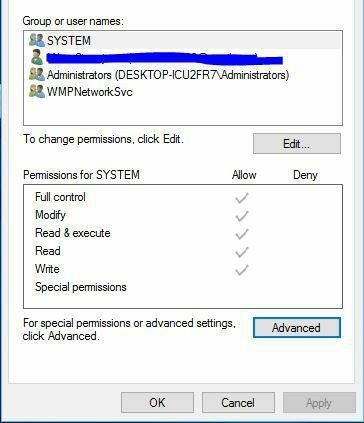
- Skontrolovať Majiteľ oddiel. Ak je vlastník nastavený na neznáme meno používateľa, kliknite na ikonu Zmena odkaz.
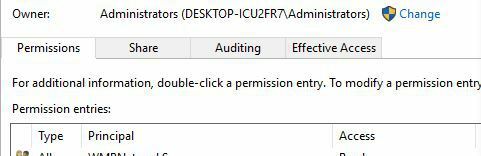
- V Zadajte názov objektu, ktorý chcete vybrať zadajte svoje užívateľské meno a kliknite na Skontrolujte mená. Ak je vaše používateľské meno správne, kliknite na ikonu Ok na uloženie zmien.
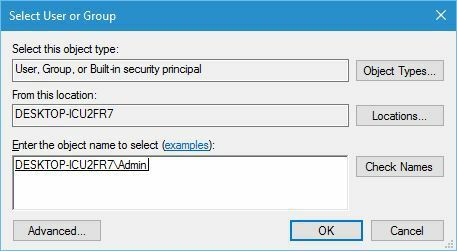
- Časť Vlastník sa zmení. Určite priraďte Plná kontrola do svojho používateľského účtu. Kliknite Podať žiadosť a Ok na uloženie zmien.
Po prevzatí vlastníctva dátového súboru by mala byť chyba úplne vyriešená.
Potrebujete prevziať vlastníctvo súboru alebo priečinka? TuAko to urobiť ako profesionál!
11. Spustite testovacie nastavenia účtu
Niektorí používatelia tvrdia, že tento problém vyriešili jednoduchým spustením testu nastavení účtu. Táto funkcia otestuje vaše nastavenia a opraví prípadné chyby, takže to určite vyskúšajte.
12. Zakážte režim Exchange s medzipamäťou
Režim Exchange s vyrovnávacou pamäťou môže niekedy interferovať s programom Outlook a spôsobiť ho K dátovému súboru programu Outlook nie je možné získať prístup chyba. Túto chybu by ste mali byť schopní opraviť vypnutím režimu Exchange s vyrovnávacou pamäťou. Postupujte takto:
- Otvorené Ovládanie Panel a choď do Pošta> E-mailové účty> E-mail tab.
- Vyberte svoj e-mailový účet a zrušte začiarknutie políčka Použite režim Exchange s vyrovnávacou pamäťou možnosť.
- Potom stačí kliknúť Ďalšie a Skončiť a reštartujte program Outlook.
Chcete sa zbaviť nepotrebných e-mailov? Vyskúšajte jeden z týchto antivírusových nástrojov s funkciou antispam!
13. Ukončite všetky procesy súvisiace s programom Outlook
Niekedy môžu iné procesy Outlooku interferovať s Outlookom a spôsobiť výskyt tejto chyby. Tento problém môžete ľahko vyriešiť spustením Správcu úloh a ukončením všetkých procesov súvisiacich s programom Outlook.
Jednoducho stlačte Ctrl + Shift + Esc začať Správca úloh. Po spustení Správcu úloh ukončite všetky procesy súvisiace s programom Outlook.
Okrem toho musíte ukončiť akékoľvek procesy ktoré majú vo svojom názve názvy Communicator, Lync, ucmapi alebo Outlook. Po ich zatvorení reštartujte program Outlook a skontrolujte, či sa problém nevyriešil.
Konkrétne riešenie - účet IMAP v Outlooku (presunuté údaje)
1. Upravte svoj register
Toto je pokročilé riešenie, ktoré vyžaduje úpravu vášho registra. Zmena registra môže viesť k problémom s určitým softvérom, ak tak neurobíte správne, preto buďte opatrní.
Toto riešenie platí, ak používate účet IMAP v Outlooku a ak ste presunuli dátový súbor na nové miesto. Ak chcete vyriešiť tento problém, musíte upraviť register podľa týchto pokynov:
- Stlačte Windows Key + R a vstúpte regedit. Stlačte Zadajte alebo klikni Ok.
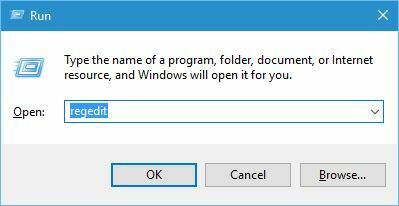
- Kedy Editor registrov otvorí, prejdite na nasledujúci kláves. Nezabudnite, že tento kľúč sa vo vašom počítači môže líšiť:
HKEY_USERSS-1-5-21-2252105952-3583732995-3196064763-1000SoftvérMicrosoftWindowsCurrentVersionWindows Messaging SubsystemProfilesOutlook9375CFF0413111d3B88A00104B2A6676
- Po vyhľadaní tohto kľúča kliknite naň pravým tlačidlom myši a vyberte príkaz Export. Vyberte umiestnenie, kam chcete tento súbor uložiť. V prípade, že sa niečo pokazí, môžete pomocou tohto súboru obnoviť tieto nastavenia na pôvodné hodnotylt.
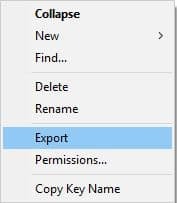
- Nájdite priečinok, ktorý obsahuje ID záznamu v doručovacom obchode kľúč. Dvojité kliknutie ID záznamu v doručovacom obchode kľúč na otvorenie jeho vlastností.
- Údaje by sa mali zobrazovať v hexadecimálnom formáte, môžete ich však normálne zobraziť v pravom stĺpci. Vyhľadajte cestu k pôvodnému údajovému súboru a zmeňte ju tak, aby zodpovedala novej ceste, kde je uložený dátový súbor.
- Zavrieť Editor registrov a skontrolujte, či je problém vyriešený.
Ak sa vyskytnú problémy, môžete jednoducho obnoviť pôvodné nastavenia, ale spustiť súbor, ktorý ste vytvorili v Krok 3. Len málo používateľov uviedlo, že tento problém bol opravený po premenovaní kľúča z Krok 2, takže to možno budete chcieť vyskúšať.
Pamätajte, že premenovanie kľúča môže spôsobiť problémy s programom Outlook.
Nemáte prístup k editoru databázy Registry na počítači? Opravte to teraz pomocou tohto jednoduchého triku!
2. Vytvorte odkaz na svoj dátový súbor
Používatelia nahlásili, že tento problém sa vyskytol po presunutí dátového súboru účtu IMAP na nové miesto. Podľa nich sa týmto problémom môžete vyhnúť vytvorením odkazu na nové umiestnenie dátového súboru. Postupujte takto:
- Štart Velenie Pdovážať ako správca. Urobíte to tak, že do vyhľadávacieho poľa Windows napíšete cmd a kliknete pravým tlačidlom myši na prvý výsledok. Vyberte možnosť Spustiť ako správca.

- Predpokladajme, že dátový súbor bol uložený v C: používateliaMiestne nastaveniaMicrosoftOutlook adresár. Pomocou príkazového riadku prejdite na C: používateliaMiestne nastaveniaMicrosoft adresár. Musíte použiť cd príkaz to urobiť.
- Po zadaní tohto adresára do príkazového riadka zadajte mklink / D% CD% Outlook D: Outlook. Majte na pamäti, že sme použili D: Výhľad ako príklad nezabudnite použiť adresár, ktorý zodpovedá novému umiestneniu vášho dátového súboru. Stlačte Zadajte a počkajte na vykonanie príkazu.
Ak ste tento proces vykonali správne, chyba by mala byť vyriešená.
3. Presuňte súbor pst na iné miesto
Podľa niektorých používateľov môžete tento problém vyriešiť jednoduchým presunutím dátového súboru na iné miesto. Postupujte takto:
- Otvorené Ovládací panel a choď do Použiter účty> Mail.
- Ísť do Dátové súborykartu a vyberte dátový súbor, ktorý chcete presunúť.
- Kliknite na ikonu Otvorte Umiestnenie súboru tlačidlo. Nezatvárajte Dátové súbory okno.
- Vyhľadajte súbor .pst, vyrežte ho a vložte do iného priečinka umiestnenie.
- Vráťte sa do Mail okno a kliknite na svoj dátový súbor.
- Mali by ste dostať varovanie, že súbor .pst sa nedá nájsť. Pomocou možnosti Prehľadávať
- Close Účt Nastavenia okno a znova spustite program Outlook.
Chyba dátového súboru programu Outlook vám môže zabrániť v čítaní e-mailových správ, ale mali by ste byť schopní tento nepríjemný problém vyriešiť pomocou niektorého z našich riešení.
V prípade akýchkoľvek ďalších otázok neváhajte siahnuť po sekcii komentárov nižšie.
 Stále máte problémy?Opravte ich pomocou tohto nástroja:
Stále máte problémy?Opravte ich pomocou tohto nástroja:
- Stiahnite si tento nástroj na opravu PC hodnotené Skvelé na TrustPilot.com (sťahovanie sa začína na tejto stránke).
- Kliknite Spustite skenovanie nájsť problémy so systémom Windows, ktoré by mohli spôsobovať problémy s počítačom.
- Kliknite Opraviť všetko opraviť problémy s patentovanými technológiami (Exkluzívna zľava pre našich čitateľov).
Restoro bol stiahnutý používateľom 0 čitateľov tento mesiac.
často kladené otázky
Dátový súbor programu Outlook je súbor, ktorý obsahuje vaše správy, úlohy, kalendár a ďalšie položky programu Outlook z vášho počítača.
Ak chcete tento problém ľahko vyriešiť, vykonajte kroky uvedené v tomto dokumente Sprievodca ako opraviť dátový súbor programu Outlook nie je prístupný.
Umiestnenie závisí od vašej verzie Outlooku a verzie Windows. Napríklad v systéme Windows 10 ich nájdete v jednotka: Používatelia
AppDataLocalMicrosoftOutlook .


